下面小编就跟大家分享一下win8语言栏位置设置教程。
1.在桌面把鼠标移动到屏幕的右上角,调出快捷菜单然后选择设置。

win8语言栏的位置设置教程
2.在桌面的下面选择控制面板选项。
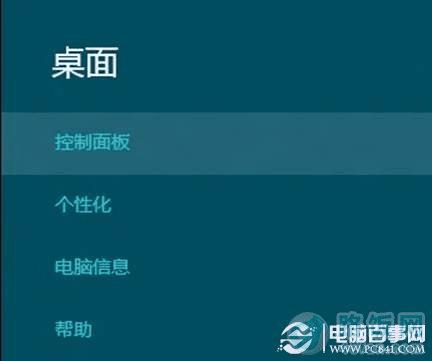
win8语言栏的位置设置教程
3.找到时钟、语言和区域下面的更改输入法,然后点击打开。
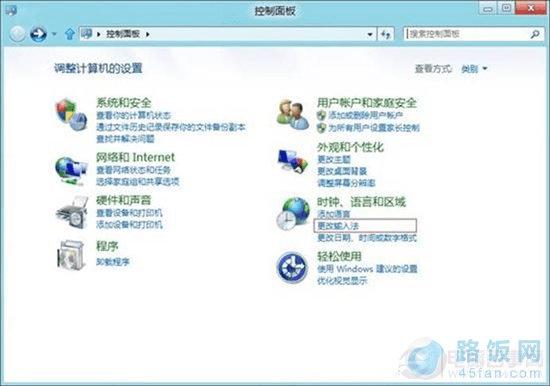
win8语言栏的位置设置教程
4.在右侧的选项栏选择高级设置。
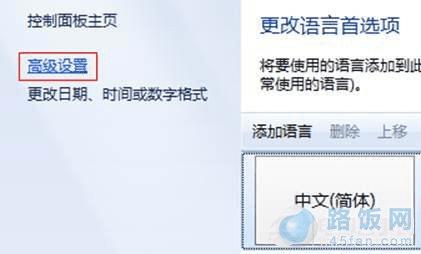
win8语言栏的位置设置教程
5.找到并勾选切换输入法选项下的使用桌面语言栏(可用时),然后点击右侧的选项。

win8语言栏的位置设置教程
6.这时候我们就可以在语言栏的下方看到位置选项了,可以选择悬浮于桌面上、停靠与任务栏、隐藏等选项,大家根据自己需要选择即可。
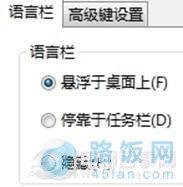
win8语言栏的位置设置教程
本文地址:http://www.45fan.com/dnjc/10864.html
